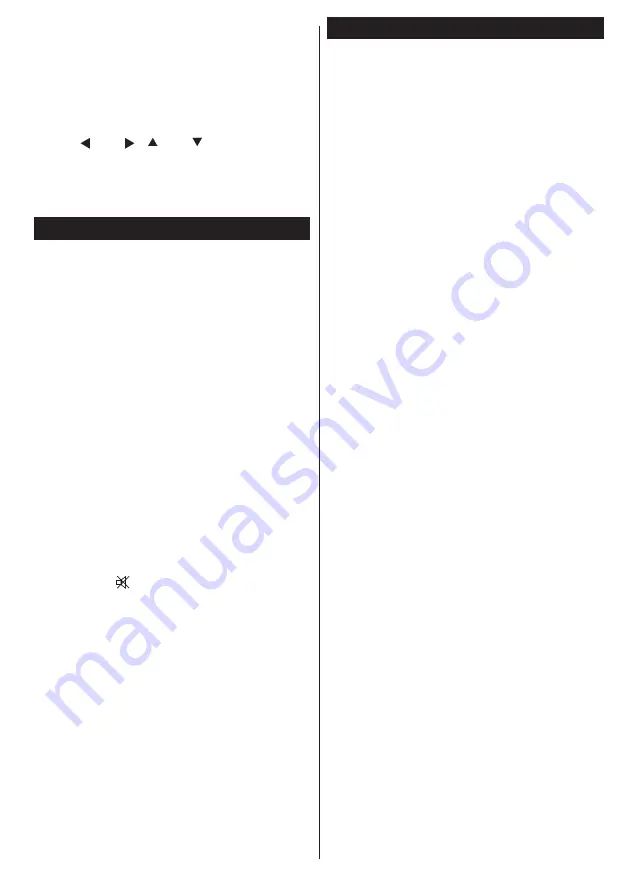
Svenska
- 19 -
Notering på PIP-fönster
Om du växlar till portalläge medan du ser på TV-kana-
ler, kommer nuvarande program visas i PIP-fönstret.
Du kan byta kanal med knapparna P+/P-.
Nuvarande HDMI-innehåll kommer visas i PIP-fönst-
ret, om du växlar till portalläge medan du ser på en
HDMI-källa.
Använd “ ” eller “ ”, “ ” eller “ ” för att navigera mel-
lan objekten på Portalskärmen. Tryck på OK-knappen
för att bekräfta ditt val. Tryck på BACK för att gå till
den föregående skärmen.
Tryck på EXIT för att gå ur läget Internetportal.
Felsökning och tips
TV:n startar inte
Kontrollera att strömkabeln är helt ansluten till väggut-
taget. Batterierna i fjärrkontrollen kan vara slut. Tryck
på knappen eller på TV:n.
Dålig bild
•
Har du valt rätt TV-system?
•
Låga signalnivåer leda till en störd bild. Vänligen
kontrollera antennens signalstyrka.
•
Kontrollera att du har angivit rätt kanalfrekvens om
du har gjort en manuell finjustering.
• Bildkvaliteten kan försämras om flera externa en
-
heter samtidigt är kopplade till TV:n. Pröva med att
koppla ur en av enheterna.
Ingen bild
•
Ingen bild betyder att tv:n inte tar emot några
signaler. Har du tryckt på rätt knapp på fjärrkontrol-
len? Försök en gång till. Kontrollera också att rätt
bildkälla är vald.
•
Är antennkabeln rätt inkopplad?
•
Är antennkabeln skadad?
•
Används rätt kontakter för att koppla antennkabeln?
•
Om du är osäker, rådgör med din återförsäljare.
Inget ljud
•
Är TV:n inställd på ljudlöst? För att avbryta tyst läge
trycker du på “ ” eller knappen eller höjer volymen.
•
Ljudet kommer från endast en högtalare. Är ba-
lansen inställd på bara ena sidan? Se avsnittet
Ljudmeny.
Fjärrkontrollen svarar inte
•
Batterierna kan vara slut. Byt ut batterierna.
Indatakällor – kan inte väljas
•
Om du inte kan välja inkälla kanske ingen enhet
är ansluten.
•
Kontrollera AV-kablar och anslutningar om du har
försökt ansluta en enhet.
Installation av Nero MediaHome
Installera Nero MediaHome på följande sätt:
Obs:
För att använda DLNA-funktionen måste detta program
installeras på din dator.
1.
Ange länken nedan i sin helhet, i adressfältet
på din internetläsare.
http://www.nero.com/mediahome-tv
2.
Klicka på knappen
Download
på startsidan.
Installationsfilen kommer laddas ner till din PC.
3.
Efter nedladdningen är genomförd, dubbelklicka
på installationsfilen och påbörja installationen.
Installationsguiden kommer föra dig igenom
installationsprocessen.
4.
Skärmen med villkoren kommer att visas först.
Installationsguiden för Nero MediaHome kon-
trollerar om den fordrade tredjepartsprogram-
varan finns tillgänglig på din dator. Om program
saknas, listas de, och måste installeras innan
installationen fortsätter.
5.
Klicka på knappen
Installera
. Det integrera-
de serienumret visas. Ändra inte det visade
serienumret.
6.
Klicka på knappen
Nästa
. Skärmen för licens-
villkoren (EULA) visas. Läs igenom licensavta-
let noggrant, och klicka i tillämplig kryssruta om
du samtycker till avtalsvillkoren. Det går inte att
installera utan detta avtal.
7.
Klicka på knappen
Nästa
. På nästa skärm kan
du ställa in installationspreferenser.
8.
Klicka på knappen
Installera
. Installationen
börjar och avslutas automatiskt. En stapel kom-
mer visa installationsprocessens status.
9.
Klicka på knappen
Avsluta
. Installationen är
genomförd. Du kommer att omdirigeras till
webbsidan för neros mjukvara.
10.
En genväg har nu placerats på ditt skrivbord.
Grattis!
Du har installerat Nero MediaHome
på din dator. Kör Nero MediaHome genom att
dubbelklicka på genvägsikonen.
















































